티스토리 뷰
반응형
반응형
IntelliJ + Github 연동 방법
Eclipse 만 사용하다 IntelliJ로 변경 후 GitHub 에 연동하는 방법 포스팅
테스트 프로젝트 명 : jpaStudy
1. IntelliJ Git 설정
1) File >> Settings 선택

2) Version Control >> Git 선택 후 Test
Local Pc에 Git 설치 되어있으면 아래 캡쳐 처럼 Git 버전이 나오고 없다면 Git Bash 설치

3) GitHub 계정연동
GitHub 계정 비밀번호를 입력 후 인증
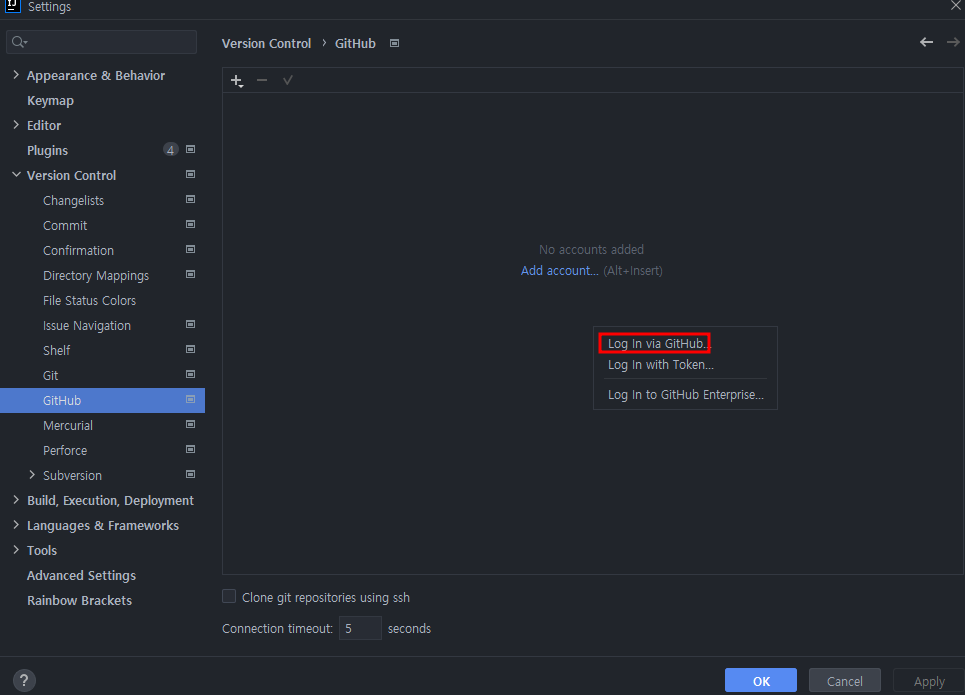

아래와 같이 연결된 화면이 나오면 성공
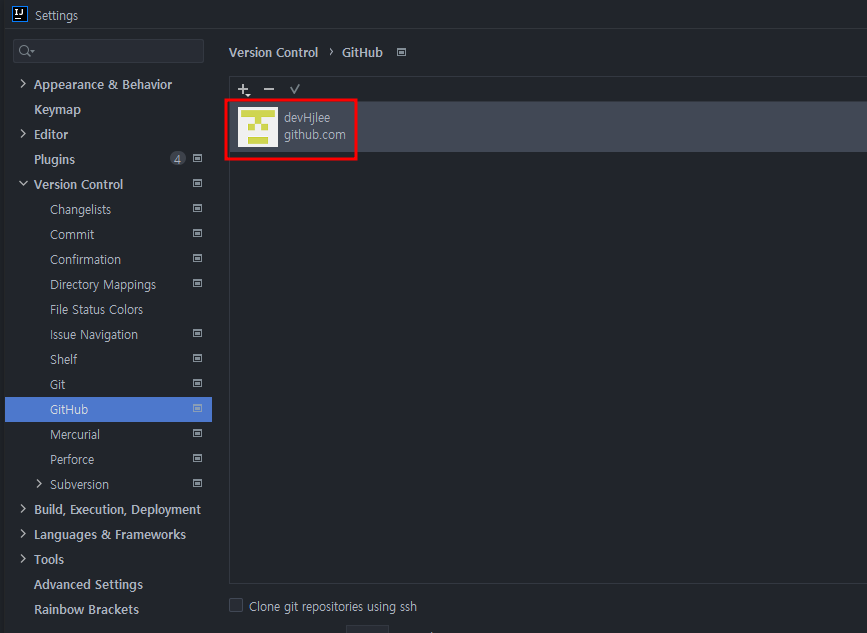
2. GitHub 프로젝트 생성
1) 위에 명시했던 jpaStudy 명으로 프로젝트 생성

2) GitHub japStudy 복사
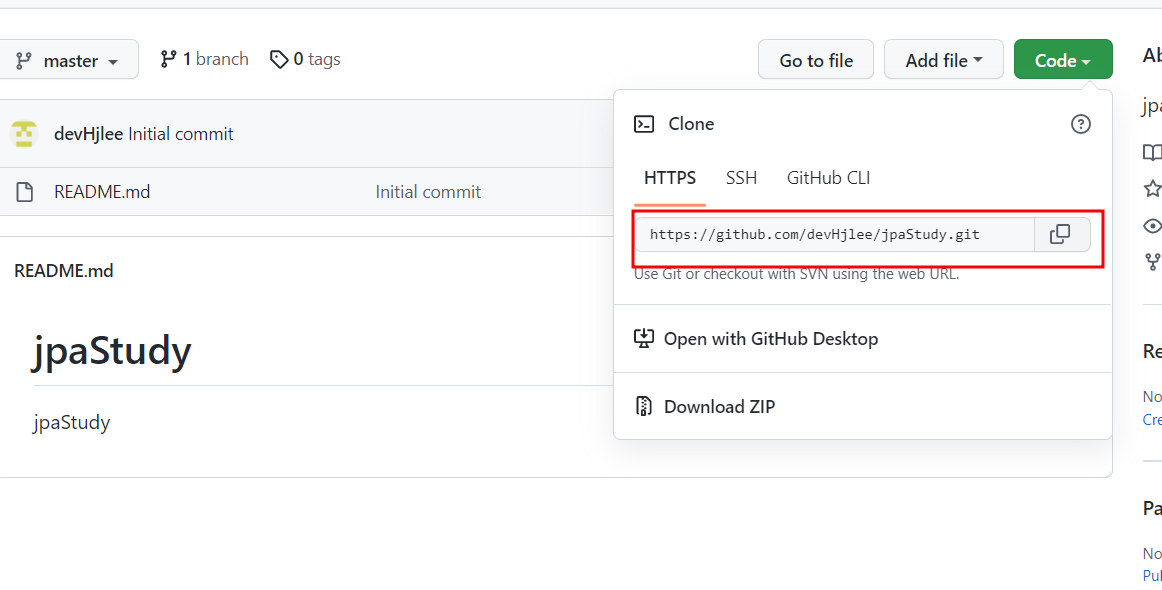
3. IntellJ 프로젝트 GitHub 연동
1) Enable Version Control Integration... 클릭 후 Git 선택 하고 OK 진행
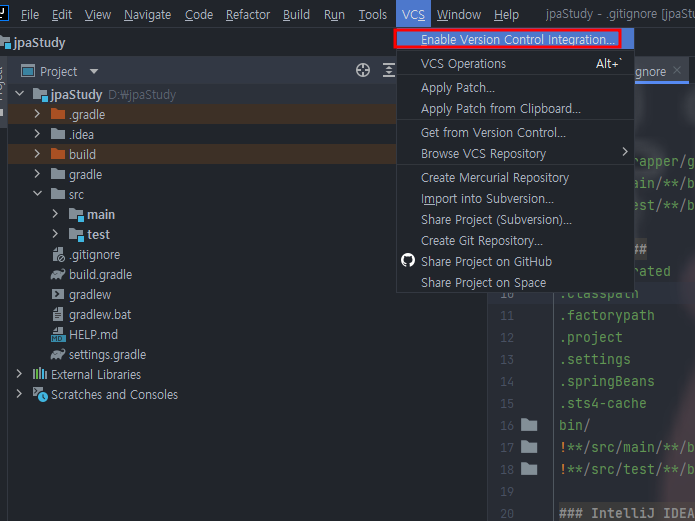

2) Commit 탭에 파일들을 확인하고 Git >> Manage Remotes.. 선택후
위에서 복사했던 GitHub Repository 주소 붙여넣기

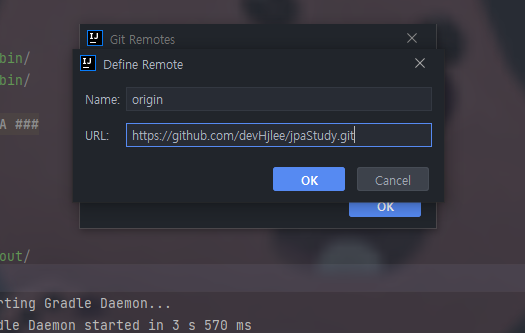
3) jpaStudy 프로젝트에서 Git >> Pull 진행

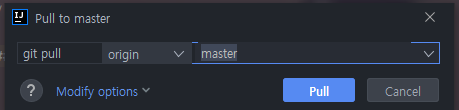
4) README.md 파일 추가된 것 확인

5) Commit 탭에서 Commit and push 진행

6) GitHub Repository 확인

반응형
'Tool > Intellij' 카테고리의 다른 글
| IntelliJ Lombok 적용 (0) | 2022.09.20 |
|---|
반응형
공지사항
최근에 올라온 글
최근에 달린 댓글
- Total
- Today
- Yesterday
링크
TAG
- cursorAI
- Spring boot Actuator
- actuator prometheus grafana
- kafka srping event
- quartz 실무 적용
- cursor ai
- spring boot jpa
- quartz spring batch
- spring boot jpa crud
- 잡 스케줄링
- cursor ai crud
- Enum Equals ==
- cursor ai 프로젝트
- Enum ==
- tomcat gzip
- spring security
- kafka oubox
- kafka redis
- JdbcBatchItem
- no `meta.properties` found in
- oubox pattern
- 배치 모니터링
- CompositeItemWriter
- 스케줄링 시스템
- Spring Actuator
- SpringBatch 5.1.1
- Enum equals
- cursor ai 프롬프트
- 배치 관리 ui
- custom Item writer
| 일 | 월 | 화 | 수 | 목 | 금 | 토 |
|---|---|---|---|---|---|---|
| 1 | 2 | 3 | 4 | 5 | 6 | |
| 7 | 8 | 9 | 10 | 11 | 12 | 13 |
| 14 | 15 | 16 | 17 | 18 | 19 | 20 |
| 21 | 22 | 23 | 24 | 25 | 26 | 27 |
| 28 | 29 | 30 | 31 |
글 보관함
